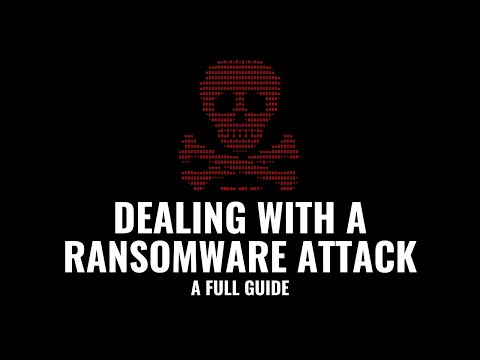Šiame straipsnyje mes pamatysime, kaip išjungti, apriboti arba užkirsti kelią prieigai prie registro rengyklės ar registro redagavimo įrankių naudodami grupių politikos redagavimo priemonę arba optimizuojant Windows registro programinę įrangą "Windows 10/8/7". Mes taip pat parodysime, ką galite padaryti, jei "Windows 10" negalima pasiekti registro.
Neleisti prisijungti prie registro redaktoriaus
Bendrame kompiuteryje galite leisti prieigą prie registro prie kai kurių vartotojų. Visada galite naudoti grupės politikos redagavimo priemonę, kuri yra prieinama tik tam tikrose "Windows 8", "Windows 7" ar "Windows Vista" versijose, arba ją galima keisti registro nustatymams.
Neleisti naudotis registro redagavimo įrankiais naudojant GPEDIT
Norėdami tai padaryti, įveskite gpedit.msc "Windows" paleisties paieškos juostoje ir paspauskite "Enter", kad atidarytumėte grupės politikos redaktorių.

Spustelėkite Atidaryti naudotojo konfigūraciją> Administravimo šablonai> Sistemos. Dabar dukart spustelėkite Neleisti naudotis registro redagavimo įrankiais nustatymas. Nustatykite jį Įjungtas. Spustelėkite Gerai.
This setting disables the Windows registry editor or Regedit.exe. If you enable this policy setting and the user tries to start Regedit.exe, a message appears explaining that a policy setting prevents the action. If you disable this policy setting or do not configure it, users can run Regedit.exe normally. To prevent users from using other administrative tools, use the “Run only specified Windows applications” policy setting.
Tačiau šis procesas užblokuoja visus naudotojus, įskaitant save. Gali būti, kad negalėsite naudoti registro redaktoriaus, bet jūs vis tiek galite jį naudoti tyliniame režime naudodami / s jungiklį. Jei norite susigrąžinti prieigą, jei reikia, vėl grįžkite į Grupės strategijos objektų redaktorių ir pakeiskite politiką išjungta arba nesukonfigūruota.
Jei norite vėl jį įjungti, pakeiskite nustatymą Nekonfigūruotas.
Išjungti REGEDIT prieigą prie registro rengyklės
Norėdami tai padaryti naudodami registro redaktorių, turite turėti administracines teises. Tada įsitikinkite, kad Vartotojų paskyra yra administratoriaus paskyra (jei ne, pakeiskite ją).
Dabar atidarykite "Regedit" ir eikite į šį raktą:
HKEY_CURRENT_USERSOFTWAREMicrosoftWindowsCurrentVersionPoliciesSystem

Dešinėje srityje pakeiskite vertę DisableRegistryTools ir nustatykite 1.
Išeiti
Grąžinkite paskyros tipą, jei anksčiau jį pakeitėte. Po to šis vartotojas negalės paleisti regedit arba sujungti.reg failų. Jei kuris nors vartotojas bando redaguoti registrą, jis arba ji gaus pranešimą,
Jūsų administratorius išjungė registro redagavimą
Tokiu atveju vartotojas, kuris nėra administratorius, negalės atlikti sistemos pakeitimų naudodamas Regedit.
Jei norite vėl jį įjungti, pakeiskite vertę atgal 0.
Windows 10 regedit nebus atidarytas
Jei dėl kokios nors keistos priežasties negalėsite pasiekti 10/8/7 registro Windows, atlikite šiuos veiksmus:
Atidarykite aukštesnius komandinės eilutės langus, įveskite šį tekstą ir paspauskite Enter:
REG add HKCUSoftwareMicrosoftWindowsCurrentVersionPoliciesSystem /v DisableRegistryTools /t REG_DWORD /d 0 /f
Taip pat galite jį pridėti naudodami langą "Run".
Taip pat galite naudotis mūsų nemokama programine įranga Ultimate "Windows" Tweaker įjungti ar išjungti registro redaktorių.
Žr. Šį įrašą, jei norite išjungti komandinę eilutę.